Hoe permanent gegevens op de harde schijf in Windows te verwijderen met Eraser
Diversen / / February 14, 2022
Zoals de naam impliceert, Gom gaat over het verwijderen van iets. In dit geval draait het allemaal om het permanent verwijderen van gegevens van uw harde schijf. U bent misschien niet paranoïde, maar gevoelige gegevens zijn een veiligheidsrisico voor iedereen. Mogelijk hebt u MS Office-bestanden, financiële gegevens, e-mails en zelfs familie-JPEG's waarvan u niet wilt dat een vreemde hem in handen krijgt. Het is algemeen bekend dat eenvoudig bestanden verwijderen doet het niet meer, want er zijn nogal wat (en eenvoudige) manieren om die gegevens ophalen zelfs van een lege Prullenbak.
Gom is een geavanceerd beveiligingshulpmiddel voor Windows waarmee u gevoelige gegevens volledig van uw harde schijf kunt verwijderen door deze meerdere keren te overschrijven met continue verwijderingspassen. De veilige wispatronen van Eraser zorgen ervoor dat verwijderde bestanden door niemand kunnen worden teruggehaald hulpprogramma ongedaan maken of meer geavanceerde hersteltechnieken. De ijzersterke beveiliging van Eraser wordt geleverd in een zeer gemakkelijk te begrijpen pakket.
Methoden voor veilig wissen van bestanden
Start het programma en klik op Instellingen. Zoals het volgende scherm u laat zien, geeft Eraser u de opties om de wismethode te kiezen uit de methoden die beschikbaar zijn onder de vervolgkeuzelijst. De Gutmann-methode is bijvoorbeeld een algoritme dat een tekstblok 35 keer overschrijft. Het is een oude wismethode, dus je kunt ervoor kiezen om door te gaan naar iets geavanceerder zoals US DoD 5220.22-M, waarvan vaak wordt gezegd dat het de standaard is voor het verwijderen van alle sporen van gegevens.
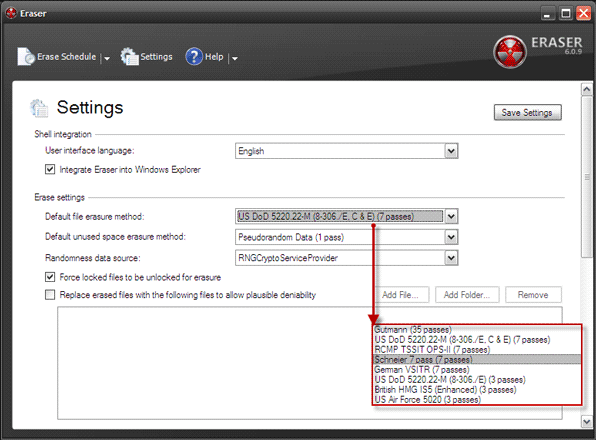
Een interessante functie in de instellingen is degene waarmee iemand plausibele ontkenning kan claimen. Iemand kan een specifiek bestand of een reeks bestanden instellen om te gebruiken in het herschrijfproces om een beschuldiging van opzettelijke vernietiging van gegevens te dekken.
Bestanden kiezen om te wissen
Gumfuncties met taken en schema's. Hier kunt u de software aanpassen om zich automatisch of handmatig te gedragen. U kunt ook schema's instellen voor terugkerende taken. Geplande taken lopen volgens hun tijd en je kunt veel taken achter elkaar in de rij zetten.
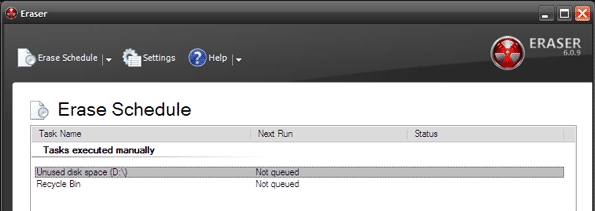
U kunt het programma instellen om specifieke bestanden, bestanden in een specifieke map, ongebruikte ruimte op een schijf of alles in de prullenbak te wissen. Wanneer u uw selecties hebt gemaakt en de instellingen hebt opgeslagen, kunt u Eraser starten.

Het leuke van Eraser is dat individuele taken kunnen worden aangepast met specifieke verwijderingsalgoritmen. U kunt gevoelige bestanden de diepe sweep-benadering geven met sterkere wismethoden zoals US DoD 5220.22-M en de niet-gevoelige bestanden de mindere behandeling. Ik weet het niet zeker, maar de tijd die voor elke methode wordt gebruikt, kan verschillen, afhankelijk van de technologie die ze gebruiken.
Eraser is vrij eenvoudig te begrijpen en uit te voeren. En als je struikelt, is er een zeer gedetailleerd en gemakkelijk te volgen helpbestand.
De gratis beveiligingssoftware is een download van 8,67 MB. Het werkt met Windows XP (met Service Pack 3), Windows Server 2003 (met Service Pack 2), Windows Vista, Windows Server 2008, Windows 7 en Windows Server 2008 R2.
Laatst bijgewerkt op 02 februari 2022
Het bovenstaande artikel kan gelieerde links bevatten die Guiding Tech helpen ondersteunen. Het tast onze redactionele integriteit echter niet aan. De inhoud blijft onbevooroordeeld en authentiek.



